Het is frustrerend om te zien Safari blijft bevriezen op uw apparaat. Het wordt tenslotte essentieel voor het dagelijks leven. Het helpt bij het beantwoorden van vragen, onderzoek en meer. Hoewel u overweegt een ander alternatief te gebruiken, is Safari de standaardbrowser voor de meeste Apple-apparaten en kunnen andere browsers ook tegen dezelfde problemen aanlopen. Wat u kunt doen, is proberen de problemen op Safar op te lossen door deze effectieve oplossingen te volgen. Bovendien helpt een ultieme tool u het onbepaalde probleem op uw apparaat op te lossen.
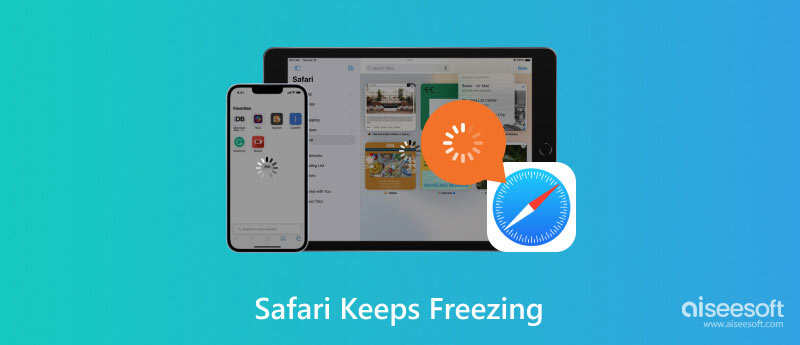
De browser kan haperen, vooral wanneer u verschillende tabbladen opent of online naar veel informatie zoekt. Wanneer dit gebeurt, wilt u wellicht de app afsluiten en helemaal opnieuw beginnen. Het lijkt echter niet te werken. Safari is misschien niet de hoofdoorzaak en er zijn veel factoren die de prestaties kunnen beïnvloeden, zoals:
Verouderde Safari-versie- wanneer uw telefoon wordt bijgewerkt, is de kans groot dat een verouderde app niet goed functioneert.
Browse-extensies- sommige gedownloade extensies zijn niet compatibel met de browser.
Te veel tabbladen in Safari- Het niet sluiten van tabbladen na gebruik zal zich uiteindelijk opstapelen. De browser wordt glitchy omdat deze alle informatie op die tabbladen tegelijkertijd verwerkt.
Onopgeloste bugs- ze kunnen afkomstig zijn van de browser of uw apparaat. Als ze niet worden opgelost, zullen ze waarschijnlijk problemen veroorzaken met andere apps.
Nadat u de mogelijke oorzaken van een haperende browser heeft geleerd, gaat u op zoek naar mogelijke manieren om deze te repareren. Hier zijn enkele van de meest effectieve oplossingen voor Safari op iPhone.
Kijk in uw browser of er geopende tabbladen zijn. De tabbladen zijn actief in de browser. Dit betekent dat Safari op al deze programma's werkt, waardoor het lastig wordt een nieuwe te verwerken of een ander tabblad te openen. In dit geval zal uw browse-ervaring glitchy zijn. Je kunt alsnog alle tabbladen sluiten met de volgende stappen:
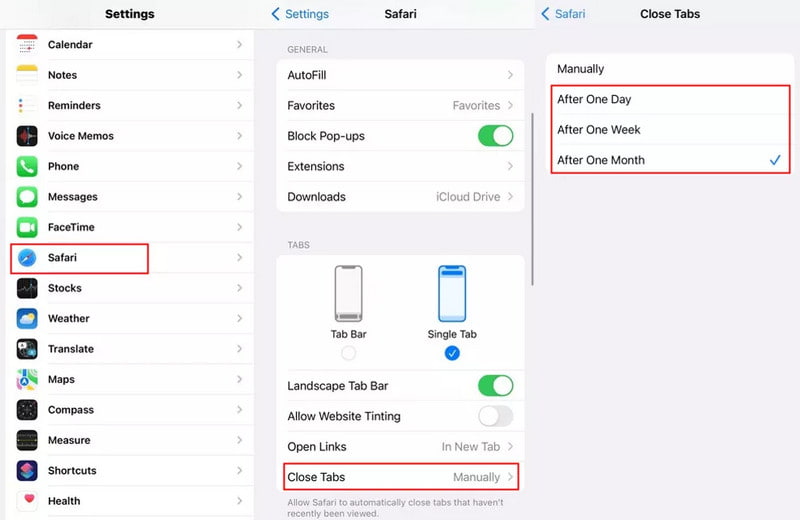
Je weet niet waarom Safari om onbekende redenen blijft vastlopen, en het kost te veel tijd om de oorzaak te vinden. Probeer het eens om jezelf wat tijd te besparen Aiseesoft iOS-systeemherstel, want het is een betrouwbare oplossing die elk apparaatprobleem onmiddellijk oplost. Wanneer uw browser, apps en ingebouwde functie niet goed werken, voert deze tool een scan uit om de problemen op te sporen, inclusief zwart scherm, lusstart, DFU-modus, enz. In een ander geval zal het u helpen er doorheen te komen een uitgeschakelde iPhone na een mislukt ontgrendelingsproces. Zelfs als u niet technisch onderlegd bent, is Aiseesoft iOS System Recovery ontworpen met een eenvoudige en functionele interface.

Downloads
100% veilig. Geen advertenties.
100% veilig. Geen advertenties.
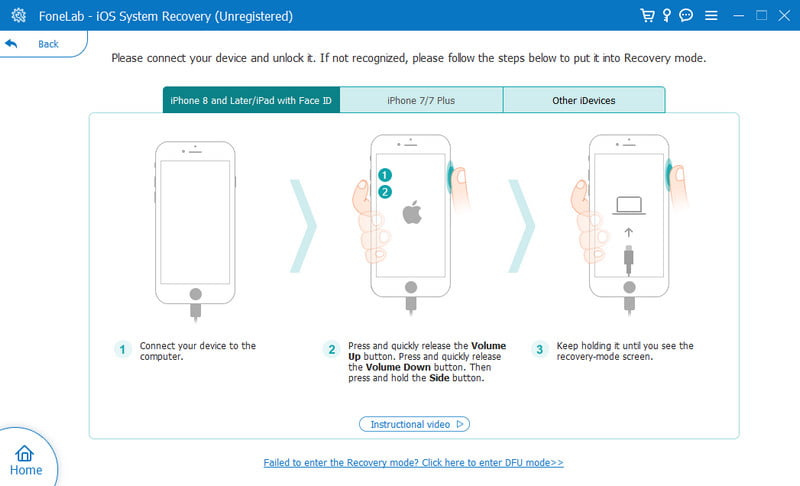
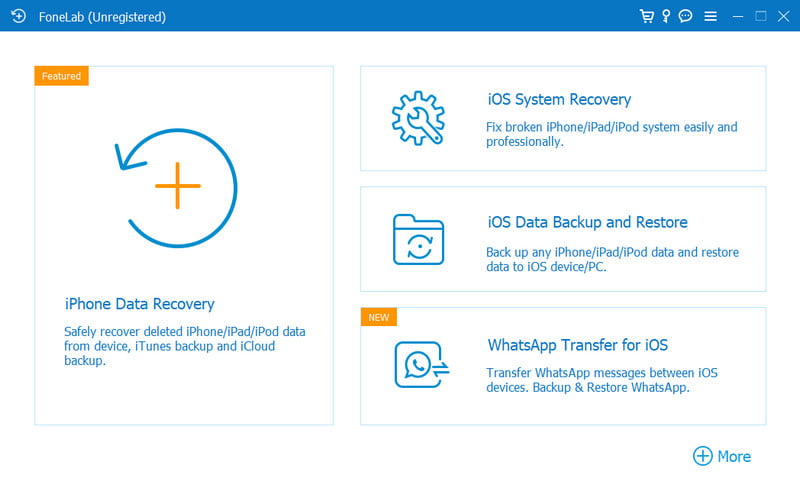
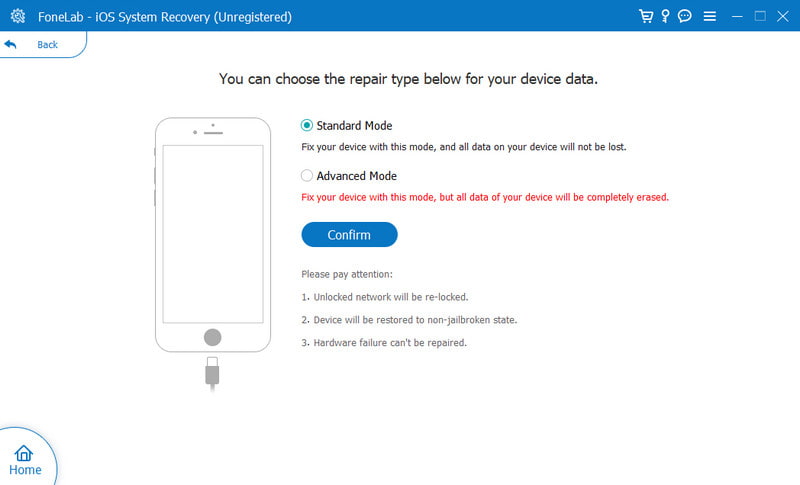
Uw browser houdt informatie bij van de websites die u bezoekt. Het verzamelt de gegevens om soortgelijke interesses te bevorderen en persoonlijke informatie bij te houden voor logins. Hoe belangrijk ze ook zijn, de gegevens kunnen de prestaties van Safari belemmeren. Je moet dus regelmatig wis de browsegeschiedenis, en hier ziet u hoe u het moet doen:
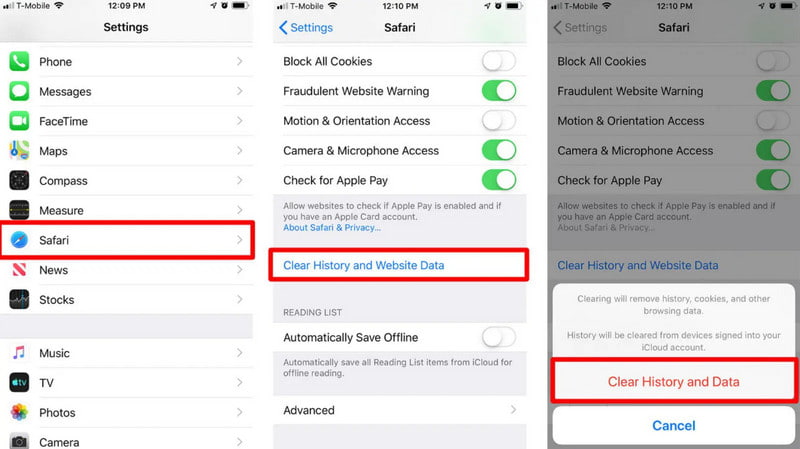
Alle kleine problemen kunnen worden opgelost door herstarten van de iPhone. Het bevriezen van de iPhone Safari zal waarschijnlijk opnieuw beginnen als je alle bruiningsgeschiedenis en tabbladen hebt gewist. Bekijk hoe u het apparaat eenvoudig opnieuw kunt opstarten:

Controleer altijd of er software-updates op uw telefoon zijn om problemen met ingebouwde functies te voorkomen. Als u nog steeds de vorige iOS 16-versie gebruikt, kunt u de nieuwe versie controleren en updaten naar iOS 17 door deze instructies te volgen:
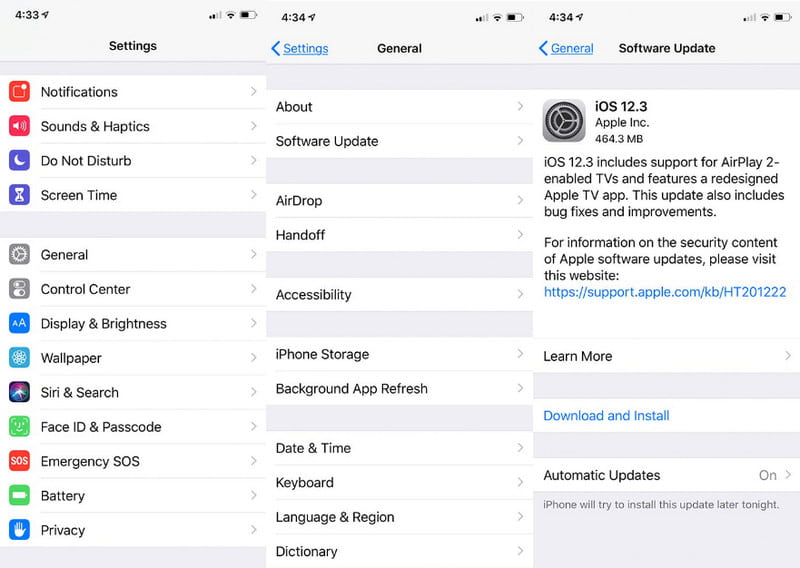
Wat moet ik nog meer controleren als iPhone Safari vastloopt?
Als u zeker weet dat uw apparaat zonder problemen in orde is, controleer dan de internetverbinding. Als het signaal zwak is, kan dit de browseprestaties van de app beïnvloeden. Sluit ook enkele actieve apps zodat Safari soepel verbinding kan maken.
Welke browser moet ik gebruiken als iPhone Safari vastloopt?
Google Chrome is een vertrouwde browser om te downloaden op de iPhone. Het heeft een gebruiksvriendelijke interface met functies om de browse-ervaring te verbeteren. Bovendien kun je hem gratis installeren in de App Store.
Kan ik Safari van mijn iPhone verwijderen?
In tegenstelling tot andere apps is dat niet mogelijk verwijder Safari om de problemen op te lossen. Gebruik in plaats daarvan de methoden in dit bericht of bel Apple Support voor verdere hulp over deze kwestie.
Conclusie
Concluderend kunnen we zeggen dat er veel redenen zijn waarom iPhone Safari vastloopt, zoals een verouderde app, te veel geopende tabbladen en meer. U kunt echter de eenvoudige oplossingen gebruiken om de problemen op te lossen. Bovendien is Aiseesoft iOS Systeemherstel de professionele desktopsoftware om Safari- of apparaatproblemen op te lossen. Een eenvoudige oplossing kan worden gedaan door het te downloaden!

Herstel uw iOS-systeem naar normaal in verschillende problemen, zoals vastzitten in de DFU-modus, herstelmodus, hoofdtelefoonmodus, Apple-logo, enz.Normaal zonder gegevensverlies.
100% veilig. Geen advertenties.
100% veilig. Geen advertenties.